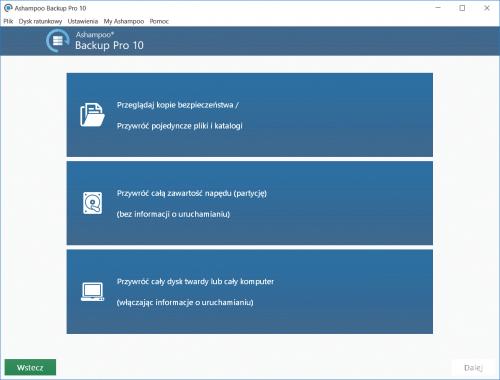Przeprowadzka systemu

Po przygotowaniu backupu wyświetli się plansza z informacjami dotyczącymi wykonanej kopii zapasowej. Aby przenieść skopiowany system na nowy dysk, kliknij przycisk Przywróć.

Na wyświetlonej planszy do wyboru masz trzy możliwe tryby przywracania, wybierz ostatni – Przywróć cały dysk twardy lub cały komputer. Na kolejnej planszy metodą przeciągnij ikonę dysku C widoczną w kolumnie Zawartość kopii bezpieczeństwa (1) na obszar dysku, na który chcesz skopiować system – w kolumnie Twój komputer (2). Ikony zostaną połączone. Kliknij Dalej.
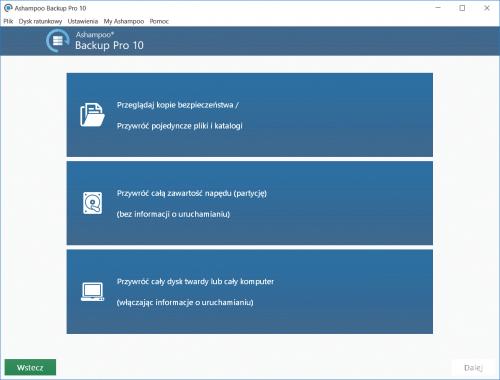
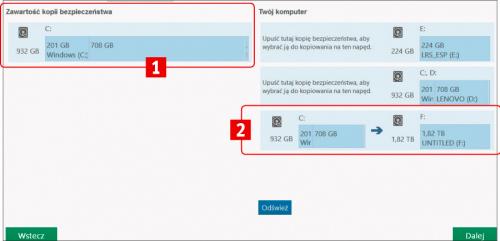

Wyświetli się okno z ostrzeżeniem, że wszystkie dane na dysku docelowym zostaną wymazane. Kliknij Tak. Kopiowanie danych na nowy dysk się rozpocznie – po jakimś czasie wyświetli się okno z informacją o pomyślnym zakończeniu operacji.

Teraz pozostaje już tylko przetestować, czy migracja się powiodła. W tym celu należy uruchomić ponownie komputer, podczas rozruchu wywołać menu startowe BIOS-u (w zależności od komputera oraz od zainstalowanego na płycie głównej BIOS-u menu startowe uruchomisz, naciskając klawisz Del, F2 lub np. kombinację klawiszy Ctrl+Esc).

W BIOS-ie za pomocą klawiszy strzałek wejdź do odpowiedniego menu (np. Boot) i zmień sekwencję uruchamiania komputera, wskazując jako pierwszy swój nowy dysk SSD. Po zapisaniu zmian i ponownym restarcie Windows powinien się uruchomić z dysku SSD, przeprowadzona zostanie też automatyczna konfiguracja systemu. Następnie komputer uruchomi się jeszcze raz, a ty będziesz mógł cieszyć się szybszym dyskiem.